A Microsoft adicionou um incrível Menu Iniciar no Windows 10, que vem com algumas configurações úteis para personalizar o menu Iniciar. No entanto, existem algumas coisas que não estão disponíveis no novo painel de configurações. Algumas pequenas mudanças podem ser efetuadas, ajustando o Registro do Windows.
Por padrão, o Menu Iniciar do Windows 10 tem um fundo transparente. No entanto, isso pode ser alterado facilmente usando o Editor do Registro. Por exemplo, você pode remover a transparência e habilitar o desfoque no fundo do Menu Iniciar, remover totalmente a transparência, alterar a cor do fundo e muito mais.
Remover Transparência, Habilitar Desfoque no Menu Iniciar do Windows 10
Você terá que correr regedit para abrir o Editor do Registro. Antes de fazer qualquer alteração no Editor do Registro, certifique-se de ter criado um backup do Registro.
Portanto, abra o Editor do Registro em sua máquina. Para fazer isso, pressione Win + R, modelo regedit e pressione Enter.
Você receberá o pop-up de confirmação do UAC. Basta acertar o SIM botão. Depois de aberto, navegue até o seguinte caminho,
HKEY_CURRENT _USER \ SOFTWARE \ Microsoft \ Windows \ CurrentVersion \ Themes \ Personalize
No lado direito, você verá uma chave chamada EnableBlurBehind.
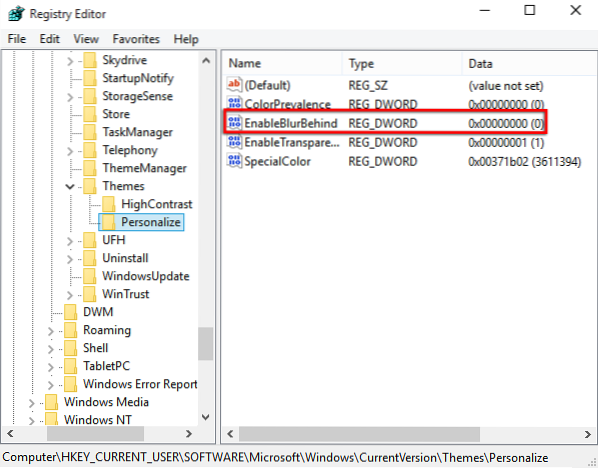
Clique com o botão direito e selecione Modificar. O valor padrão deve ser 0. Mudar para 1 e clique em OK.
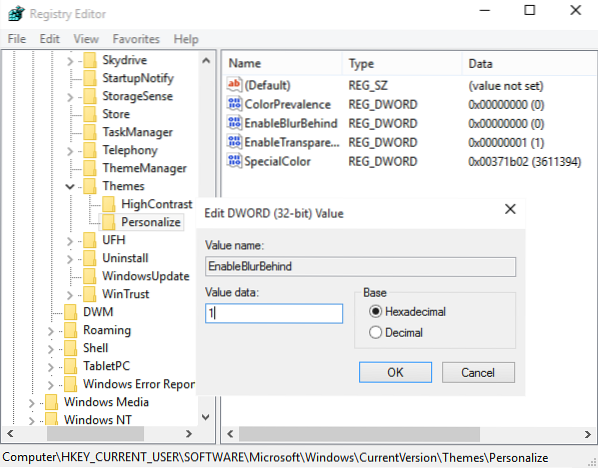
Será necessário reiniciar o computador para que os efeitos sejam vistos.

Se você deseja reativar o plano de fundo transparente, defina novamente o valor para 0.
Para aumentar a transparência do menu Iniciar, você também pode alterar o valor de EnableTransparency chave de 1 a 0.
Deixe-nos saber se você gosta do novo visual do Menu Iniciar no Windows 10.
Leia a seguir:
- Como tornar a barra de tarefas transparente ou embaçada no Windows 10
- Como mostrar a cor no menu Iniciar e na barra de tarefas do Windows 10.

 Phenquestions
Phenquestions


